win10 edge浏览器崩溃怎么办 win10打开edge浏览器崩溃修复方法
edge浏览器是微软与win10同步推出的一款新版浏览器,功能很全面,而且还拥有简介的阅读界面,不过最近一些用户在运行win10系统edge浏览器的时候老是会遇到崩溃的情况,那么win10 edge浏览器崩溃怎么办呢?这里小编就来告诉大家win10打开edge浏览器崩溃修复方法。
推荐下载:win10旗舰版系统
具体方法:
1、首先我们同时按住ctrl+alt+delete 组合键,调出任务管理器,找到edge进程,选中之后点击“结束任务”,如下图所示:
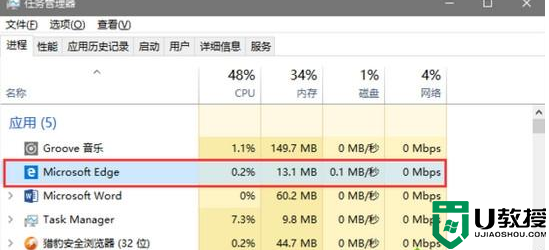
2、然后再重新打开浏览器,一般就可以解决问题,但是也有打不开点击没反应的情况,我觉得可能是后台的缓存引起的(当然重启系统也可以解决),这时候可以打开ie浏览器的internet选项,如下图所示:
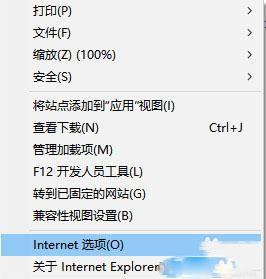
3、在常规选项中,点击“删除”按钮,如下图所示:
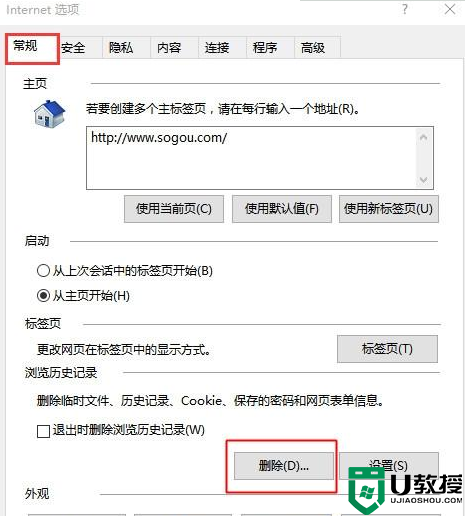
4、打开的界面中,确认“临时Internet文件和网站文件”、“Cookie和网站数据”、“历史记录”此三项已勾选,并点击删除按钮,等待删除缓存操作,如下图所示:
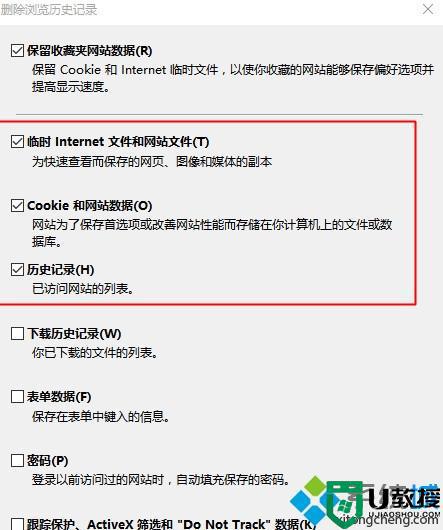
5、删除缓存完成后,关闭浏览器。将鼠标移动至开始按钮的图标上,并右键点击选择“命令提示符(管理员)”,如下图所示:
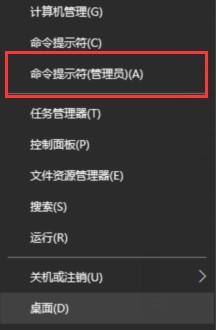
6、在命令提示符窗口中,输入netsh winsock reset命令按回车,如下图所示:
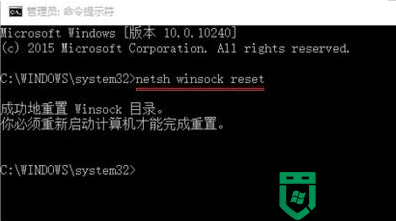
以上就是关于win10打开edge浏览器崩溃修复方法了,有遇到相同问题的用户可参考本文中介绍的步骤来进行修复,希望能够对大家有所帮助。

